Win10系统备份全攻略,详细步骤一览
时间:2025-06-05 19:03:10 393浏览 收藏
在日常使用Windows 10操作系统时,进行系统备份是非常重要的,能够在系统出现问题时迅速恢复,降低风险并提升工作效率。本文详细介绍了Win10系统备份的具体操作步骤,包括如何通过设置界面进入备份选项,配置备份文件至外部存储设备或云端,并最终完成备份设置。希望这些步骤能帮助大家更好地保护自己的系统数据。
不论是Windows 7还是Windows 10操作系统,在日常使用时都应重视系统的备份工作,以便在系统出现问题时能够迅速恢复,尽管可能会丢失部分实时数据,但这样做能够最大程度地降低风险并提升工作效率。当然,备份系统的方法多种多样,接下来我们将以Windows 10为例,为大家讲解如何进行系统备份。
1、按下“Win+I”组合键打开设置界面,然后找到底部的“更新和安全”。

2、在左侧菜单中选择“备份”,接着点击右侧的“转到备份和还原”。
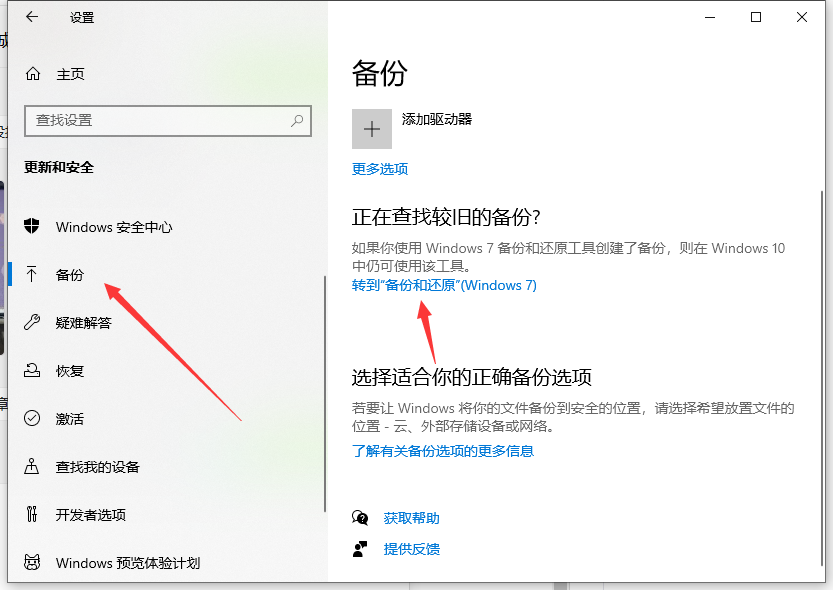
3、双击右侧的“设置备份”按钮,此时可以看到左侧还有另外两种备份方式可供选择。
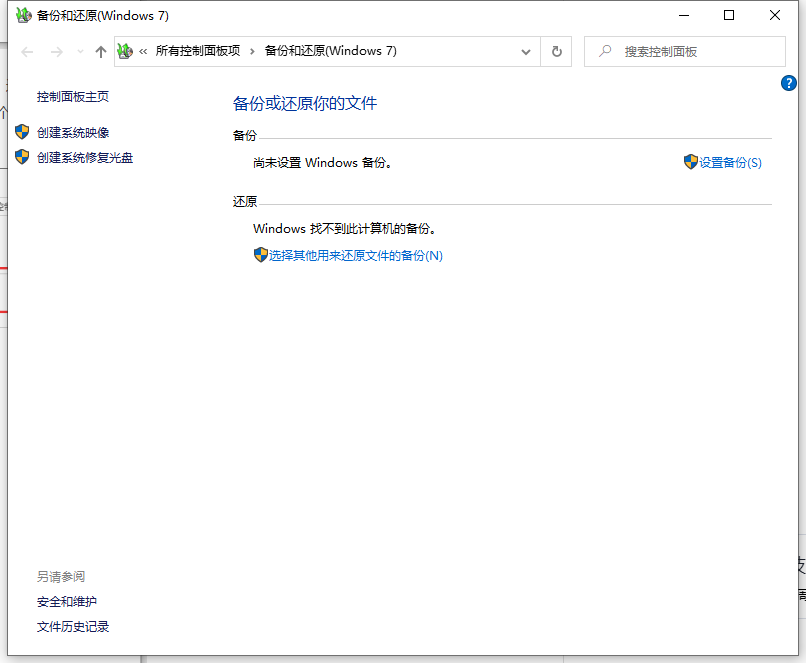
4、配置备份文件的相关信息,这里需要注意两点:一是如果条件允许,建议将备份文件存放到外部存储设备中,例如U盘或移动硬盘(以防本地硬盘损坏);如果只能选择本地硬盘,则应挑选剩余空间较大的磁盘进行备份;二是也可以考虑将备份文件上传至云端,比如网盘之类的平台(只要有网络支持,就能更便捷地恢复系统)。继续下一步。
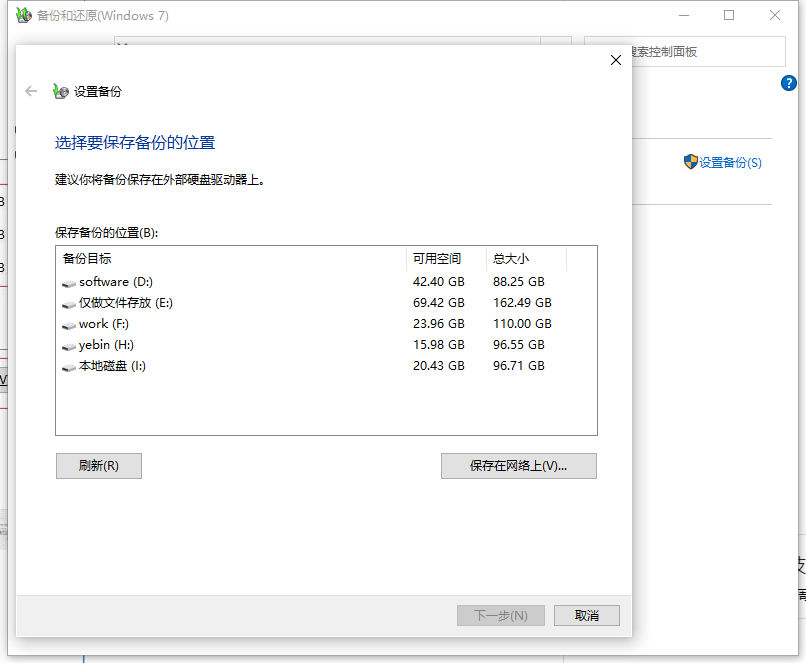
5、直接采用Windows推荐的默认设置即可,最后点击“保存设置并备份”。
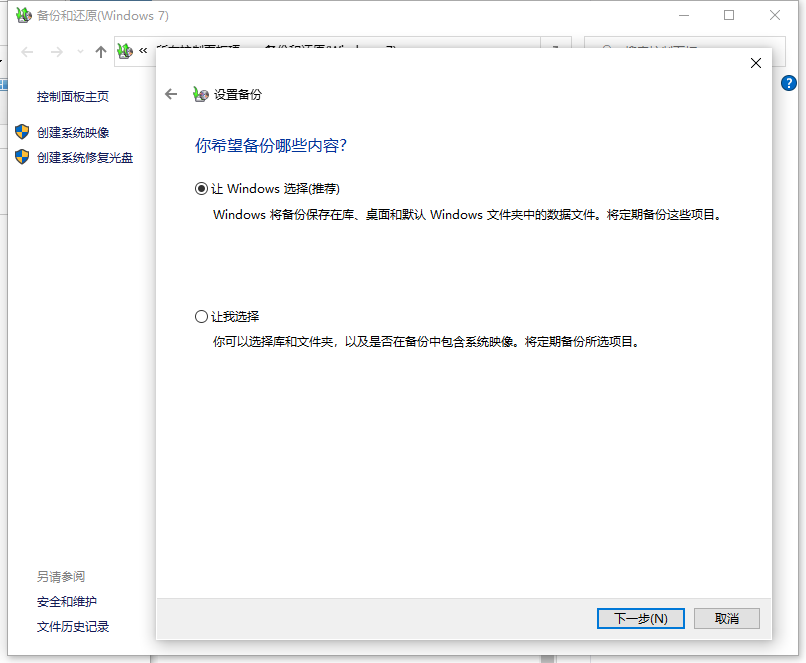
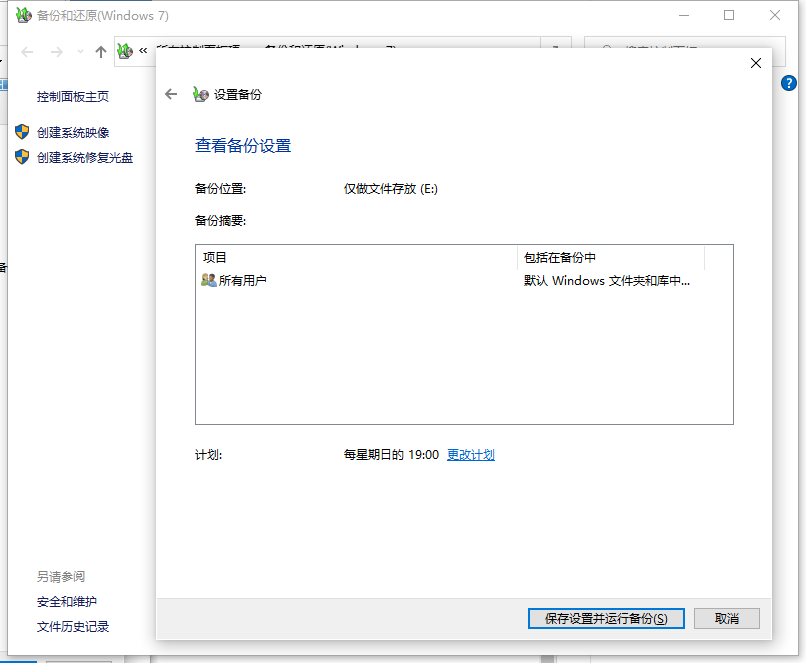
上述便是Windows 10电脑进行系统备份的具体步骤了,希望对大家有所帮助。
以上就是本文的全部内容了,是否有顺利帮助你解决问题?若是能给你带来学习上的帮助,请大家多多支持golang学习网!更多关于文章的相关知识,也可关注golang学习网公众号。
-
501 收藏
-
501 收藏
-
501 收藏
-
501 收藏
-
501 收藏
-
362 收藏
-
128 收藏
-
224 收藏
-
268 收藏
-
345 收藏
-
420 收藏
-
325 收藏
-
190 收藏
-
210 收藏
-
165 收藏
-
302 收藏
-
196 收藏
-

- 前端进阶之JavaScript设计模式
- 设计模式是开发人员在软件开发过程中面临一般问题时的解决方案,代表了最佳的实践。本课程的主打内容包括JS常见设计模式以及具体应用场景,打造一站式知识长龙服务,适合有JS基础的同学学习。
- 立即学习 543次学习
-

- GO语言核心编程课程
- 本课程采用真实案例,全面具体可落地,从理论到实践,一步一步将GO核心编程技术、编程思想、底层实现融会贯通,使学习者贴近时代脉搏,做IT互联网时代的弄潮儿。
- 立即学习 516次学习
-

- 简单聊聊mysql8与网络通信
- 如有问题加微信:Le-studyg;在课程中,我们将首先介绍MySQL8的新特性,包括性能优化、安全增强、新数据类型等,帮助学生快速熟悉MySQL8的最新功能。接着,我们将深入解析MySQL的网络通信机制,包括协议、连接管理、数据传输等,让
- 立即学习 500次学习
-

- JavaScript正则表达式基础与实战
- 在任何一门编程语言中,正则表达式,都是一项重要的知识,它提供了高效的字符串匹配与捕获机制,可以极大的简化程序设计。
- 立即学习 487次学习
-

- 从零制作响应式网站—Grid布局
- 本系列教程将展示从零制作一个假想的网络科技公司官网,分为导航,轮播,关于我们,成功案例,服务流程,团队介绍,数据部分,公司动态,底部信息等内容区块。网站整体采用CSSGrid布局,支持响应式,有流畅过渡和展现动画。
- 立即学习 485次学习
